
Ang operating system ng Android 11 ay may kasamang maraming mga bagong tampok Na patungkol sa nakaraang bersyon, marami sa kanila ay ginagawa itong isang telepono na may higit pang mga pagpapaandar. Kung idagdag mo iyan, ginagawa ng application ng Pixel Launcher na isang perpektong telepono sa pamamagitan ng pagdaragdag ng maraming karagdagang mga tampok para sa gumagamit.
Gamit ang pang-onse na bersyon at Pixel Launcher magagawa mong i-automate ang panginginig ng boses, tunog at huwag makagambala mode sa ilang mga sitwasyon, kabilang ang kapag nagpasok ka ng isang bagong lokasyon o kumonekta sa isang Wi-Fi network. Upang magawa ito, ang unang bagay na dapat gawin ay i-download muna ang tool at pagkatapos ay i-configure ito.
Paano i-automate ang panginginig ng boses, tunog at huwag istorbohin ang mode sa Android 11
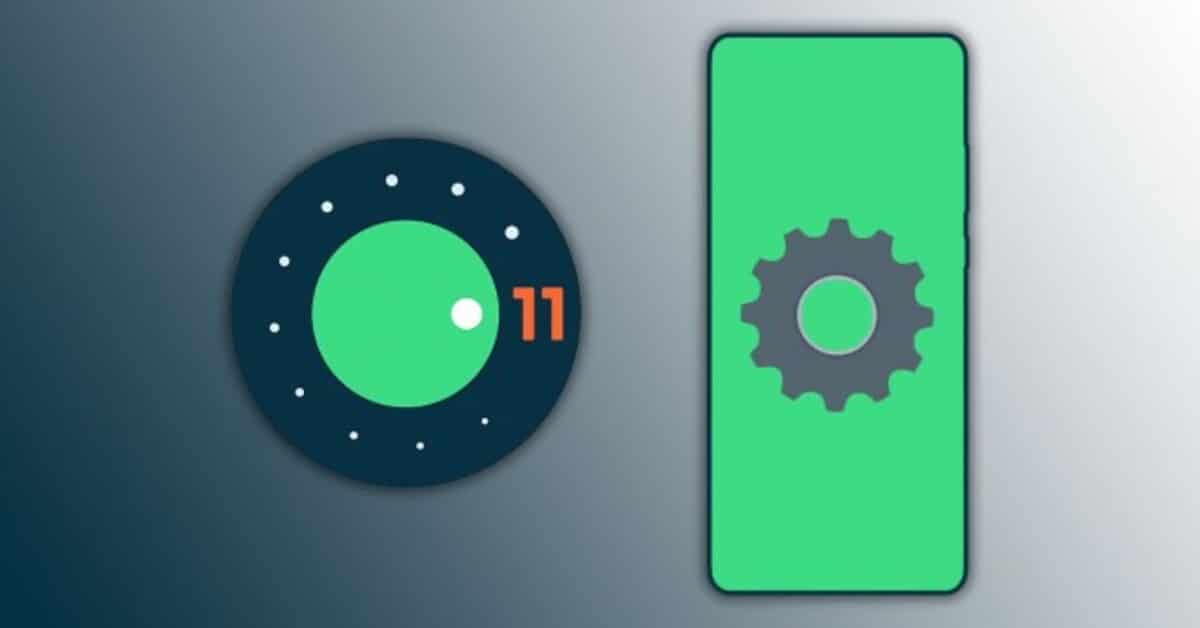
Sa Pixel Launcher magagawa mong magdagdag ng maraming mga karagdagang pagpipilian, magkakaroon ang gumagamit ng maraming magagamit na hindi ibibigay sa amin ng software ng Google. Maaaring ma-download ang application mula sa Play Store nang libre, sulit lamang itong i-download at mai-install ito sa isa o dalawang minuto lamang.
Ang Pixel Launcher ay ang interface ng mga Pixel phone ng Google, ang karanasan ay kasing likas at makakakita ka ng maraming mga bagay na kung alam mo kung paano gamitin ang mga ito makakakuha ka ng malaking pakinabang. Sa Android 11 at ang tool na ito magagawa mong i-automate ang panginginig ng boses, tunog at huwag makagambala mode.
Upang i-automate ito maaari mo itong gawin sa sumusunod na paraan:
- I-access ang Mga Setting at pagkatapos sa loob ng Mga Setting i-access ang tab na System
- Sa System click sa Advanced at sa wakas mag-click sa Mga Panuntunan
- Piliin ang Wi-Fi network at ang lokasyon, anuman ang nais mong gawin ng isa o iba pa sa bawat kaso. Halimbawa sa Wi-Fi network ilagay ang panuntunang «Trabaho» at buhayin ang mode na "Huwag istorbohin", awtomatikong lumilipat dito kung kumonekta kami sa koneksyon sa Wireless sa trabaho, ganoon din ang mangyayari kung magpasya kang ilagay ito sa mode na panginginig.
Awtomatiko ng Android 11 ang anuman sa mga patakaran Na inilagay mo ito sa setting na iyon at kinakailangang banggitin na napaka kapaki-pakinabang para sa lahat, maging ito ay gumana, pagpunta sa klase o isang silid-aklatan. Nakasalalay na ang pag-aautomat sa iyo at sa mga panuntunang itinakda mo, na maaaring maraming, higit sa isa sa loob ng mga setting.
